好City啊!照片中的人物"会说话",极空间部署AI驱动的智能相册『Photonix』
哈喽小伙伴们好 ,我是Stark-C~
想必很多小伙伴都在自己的NAS中私藏了一些不便展示的“私房照片”吧,既然是“不便展示”,那肯定是不能直接通过NAS的相册功能展示出来呀!但我们又不能让这些照片一直隐匿在NAS硬盘中,那样不就失去了它们的意义了吗?
所以,我们需要一个让这些照片在需要的时候能够被安全地查看,同时又不会轻易被他人发现的方案 。而我今天为大家分享的这个叫做『Photonix』的项目,就正是为大家这个需要而来的,不仅如此,它还有非常“city”的一面!
关于Photonix
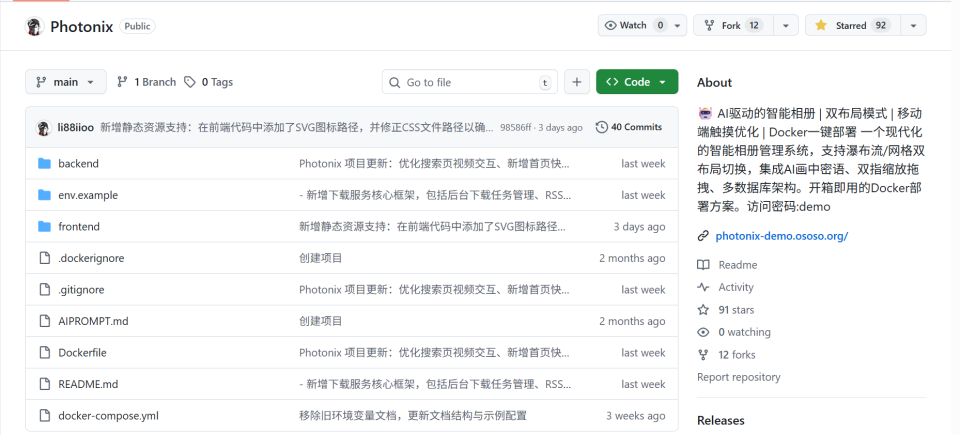
🔺Photonix是一个国人大佬开发的一款开源的 AI 智能相册系统项目,中文名字“光影画廊”。该项目专为现代 Web 设计,它集成了 PWA、流式加载、多数据库架构和高性能缓存,旨在提供极致的浏览体验和智能的交互方式。
项目 GitHub 主页(记得Star支持作者哈~):https://github.com/li88iioo/Photonix
Photonix的主要特性和亮点包括(引自作者官网):
🎭 AI 智能交互
• AI 画中密语:AI 扮演照片人物,沉浸式对话体验
• 多模型支持:兼容 OpenAI、Claude、Gemini 等主流视觉模型
• 自定义提示词:支持多种AI角色设定,从温馨对话到私密互动
• 异步任务处理:AI内容生成采用 BullMQ 队列机制,避免阻塞用户界面
• 智能缓存:AI生成内容 Redis 持久化缓存,降低 API 成本
• 任务去重:相同图片自动复用已有结果,优化性能
• 提示词模板:内置多种对话风格模板,可参考 AIPROMPT.md
🖼️ 图片管理
• 流式图片加载:大相册极速响应,懒加载优化
• 智能缩略图:自动生成多尺寸缩略图,支持失败重试机制
• 视频处理:自动视频优化,支持多种格式转码
• 双图片布局:响应式瀑布流/网格模式,自适应屏幕尺寸
🔒 安全防护
• 一键全局模糊:键盘单击 B && 三指触摸屏幕
• 密码保护:可选密码访问,支持公开/私有模式切换
• 路径校验:严格的文件路径安全检查
• 速率限制:API访问频率控制,防止滥用
🚀 性能优化
• 多数据库架构:主数据库、设置数据库、历史记录数据库、索引数据库分离
• Redis 高性能缓存:AI内容与搜索结果持久缓存
• Worker 线程池:缩略图生成、AI处理、索引重建多线程并发
• 智能索引:SQLite FTS5全文搜索,支持模糊匹配
📱 用户体验
• PWA 支持:可安装、离线访问,移动端手势切换
• 响应式设计:完美适配桌面端和移动端
• 触摸手势:移动端滑动切换图片/双指缩放/三指模糊
• 键盘导航:桌面端键盘快捷键操作
• 搜索历史:智能搜索历史记录,快速重复搜索
🛠️ 运维友好
• Docker 部署:一键部署,环境隔离
• 健康检查:容器健康状态监控
• 日志系统:结构化日志,便于问题排查
• 数据迁移:自动数据库迁移,平滑升级
Photonix部署
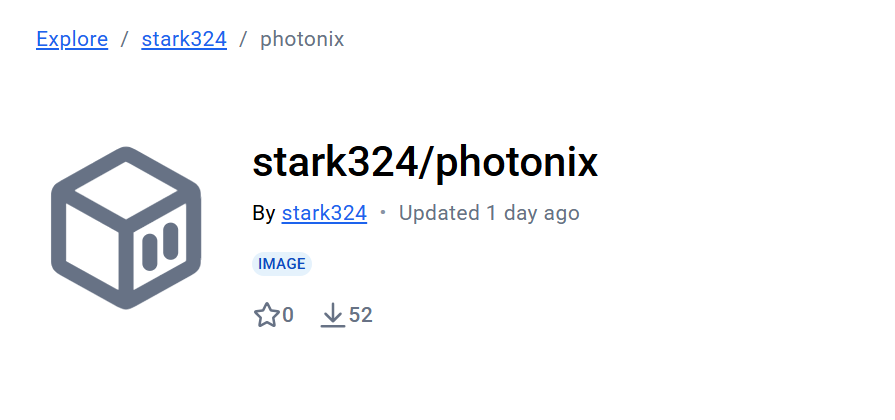
🔺提前说明一下,因为该项目作者目前并没有提供直接可用的Docker镜像,所以我根据作者目前最新的源码以及Dockerfile文件构建了一个,所以接下来的教程所用的Docker镜像使用的就是我个人构建的这个。该镜像完全基于作者提供的开源源码,没有加入任何多余元素(我也没有那个本事),请大家放心食用~
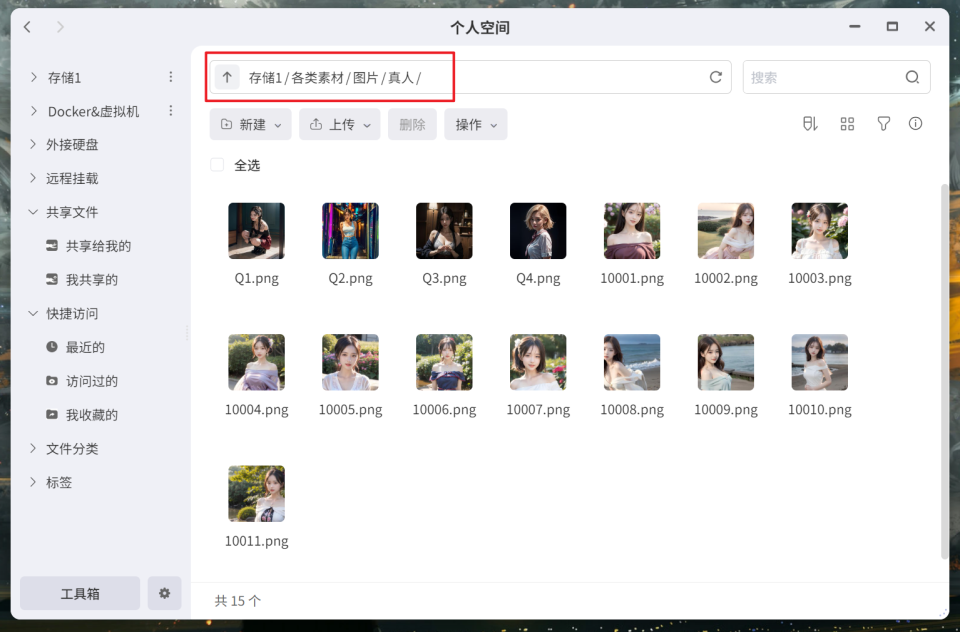
🔺开始之前需要将自己的私密照片统一放在NAS的同一文件夹内。
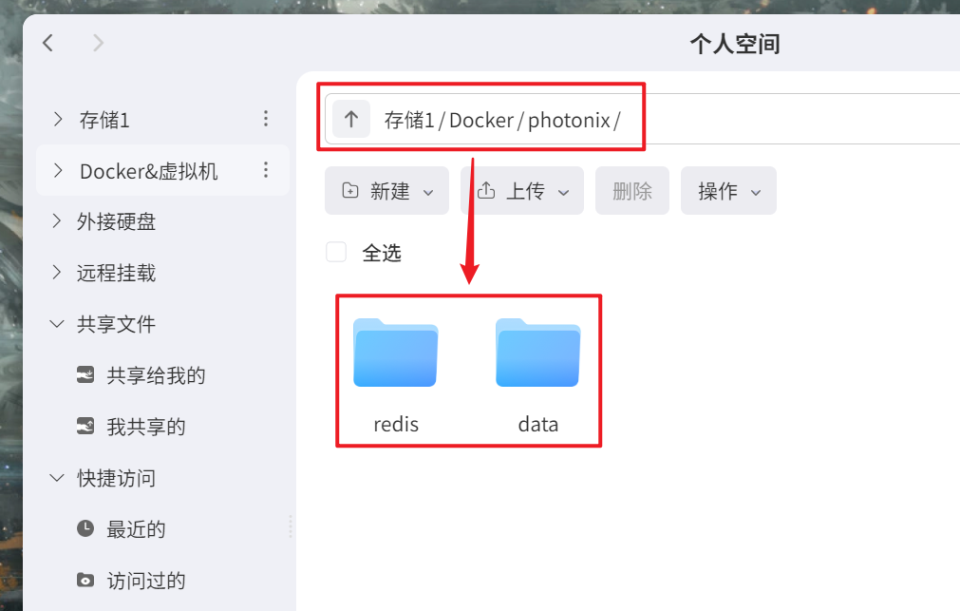
🔺然后在文件管理器的Docker目录新建一个photonix的文件夹,然后在该文件夹下再建data与redis两个子文件夹用于相关数据的持久化存储。
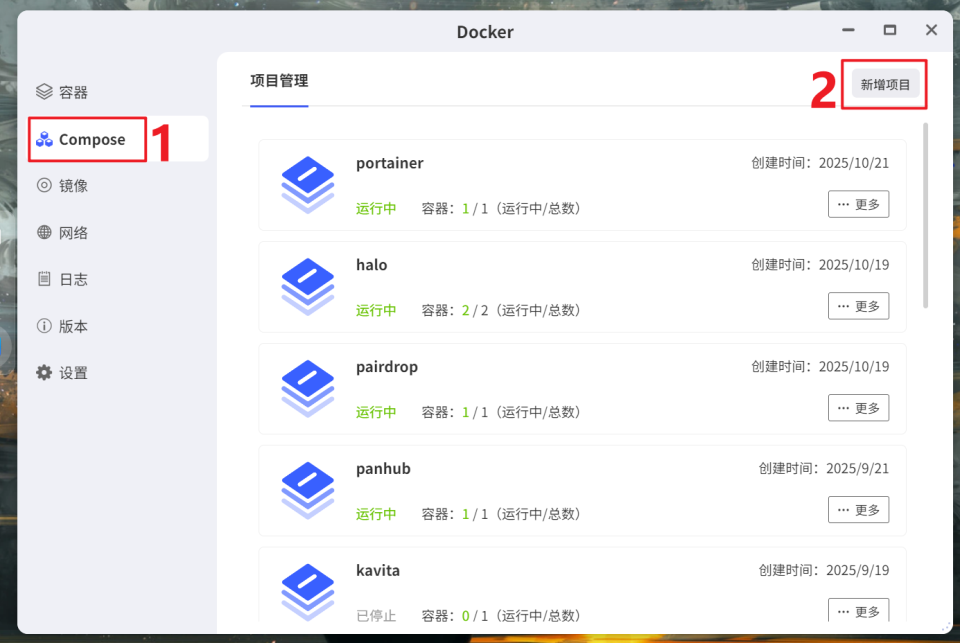
🔺接着打开极空间NAS的“Docker”应用,点击【Compose】 > 【新增项目】。
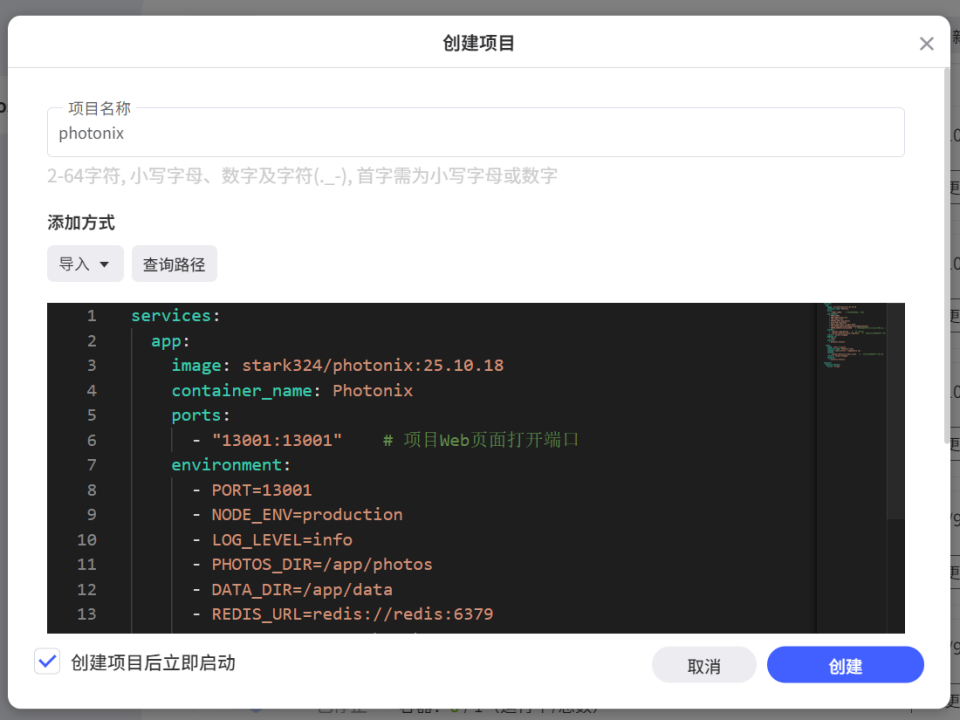
🔺在新增项目页面自定义项目名称,输入以下 Docker Compose 配置信息后点“创建”按钮:
services: app: image: stark324/photonix:25.10.18 container_name: Photonix ports: - "13001:13001" # 项目Web页面打开端口 environment: - PORT=13001 - NODE_ENV=production - LOG_LEVEL=info - PHOTOS_DIR=/app/photos - DATA_DIR=/app/data - REDIS_URL=redis://redis:6379 - JWT_SECRET=QGcnthMzTbRyCseExXTpDZ0tn9Z6nHEr - ADMIN_SECRET=stark123456 # 超级管理员密钥,自定义设置,建议设置复杂一点 volumes: - ./photos:/app/photos # 映射照片目录 - ./Docker/photonix/data:/app/data # 映射photonix子文件夹实际路径 restart: unless-stopped depends_on: - redis networks: - photonix-network redis: image: redis:7-alpine container_name: Photonix-redis command: redis-server --appendonly yes volumes: - ./Docker/photonix/redis:/data # 映射redis子文件夹实际路径 restart: unless-stopped networks: - photonix-network networks: photonix-network: driver: bridge
以上代码需要根据注释自行修改,没有注释的默认即可(有能力的也可以根据自己的需求修改,比如说数据库相关,以及外部访问链接等),镜像的拉取需要自行解决网络问题,粘贴到自己的NAS这边之前建议使用AI工具优化一下,以防止格式问题造成的部署失败。
顺便说一下,volumes映射的路径需要在当前界面使用“查询路径”查找到真实路径直接复制粘贴就可以了,个人觉得极空间这里对于新手小白已经是相当友好的操作了。
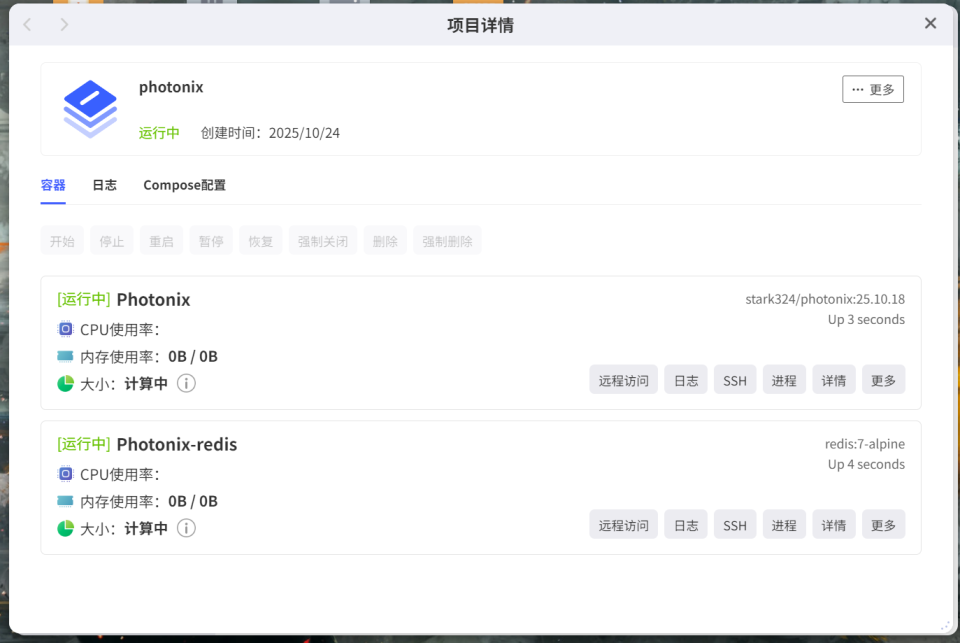
🔺看到上图两个容器都显示“正常”状态,就说明项目部署成功,可以使用了。
Photonix体验

🔺打开方式同样是浏览器输入【IP:端口号】,或者直接使用极空间自己的“远程访问”一键打开。打开之后就能看到我们映射的照片文件夹中照片的缩略图。有一说一,界面的展示方式清新简洁,还是很好看的,当前的展示模式为网格模式。
PS:以上图片库为我个人网上找到的AI图像,如有侵权请联系我删除~
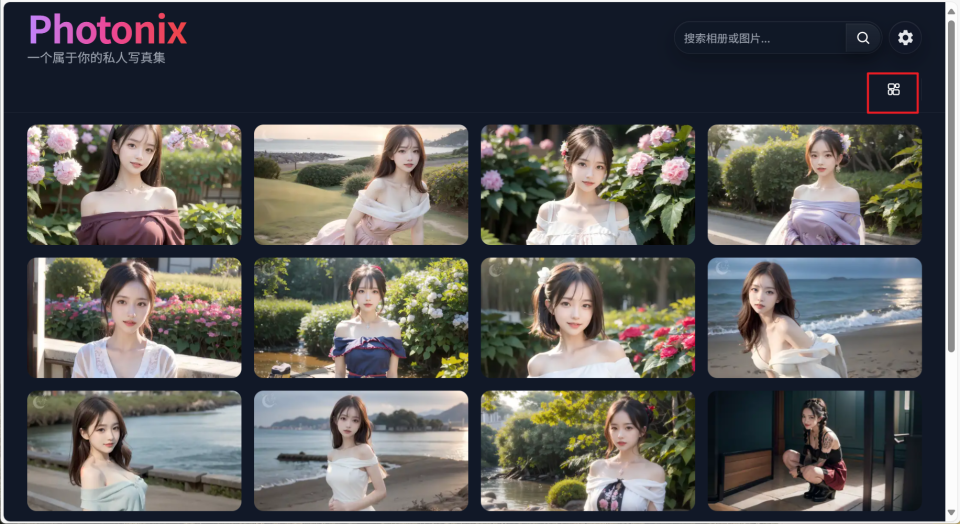
🔺也可以点击右上角切换到瀑布流模式。
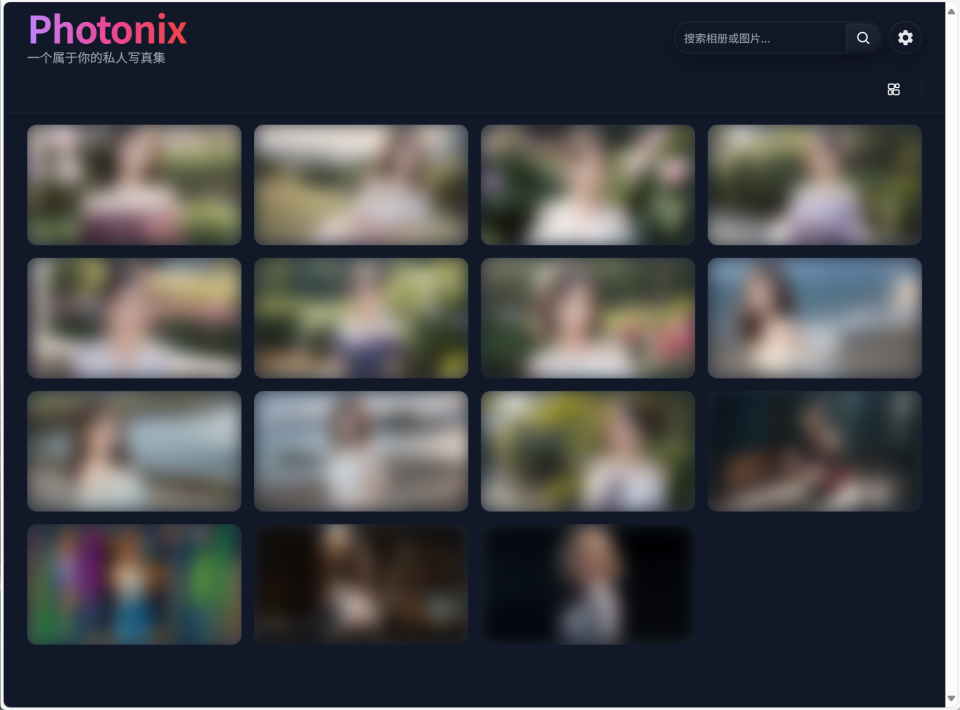
🔺另外再当前界面下单击键盘“ *B* ”就能一键全局模糊。

🔺随意点开一张照片就能看到原图,打开过程非常丝滑,没有任何卡顿和等待。
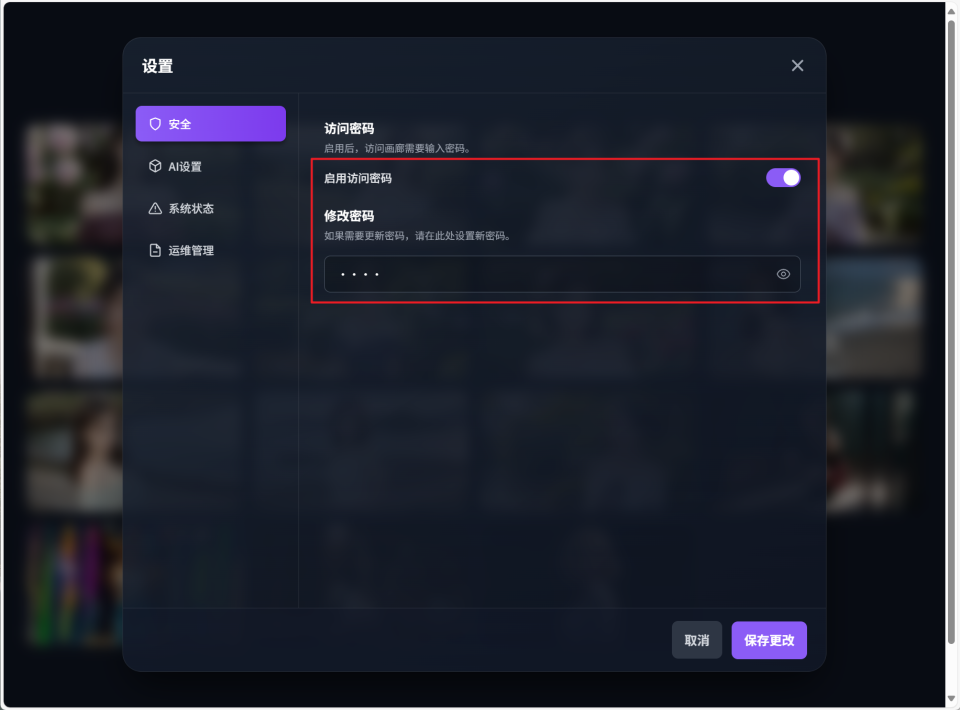
🔺接着来看它的设置界面。首先是安全方面,这里可以设置一个访问密码。
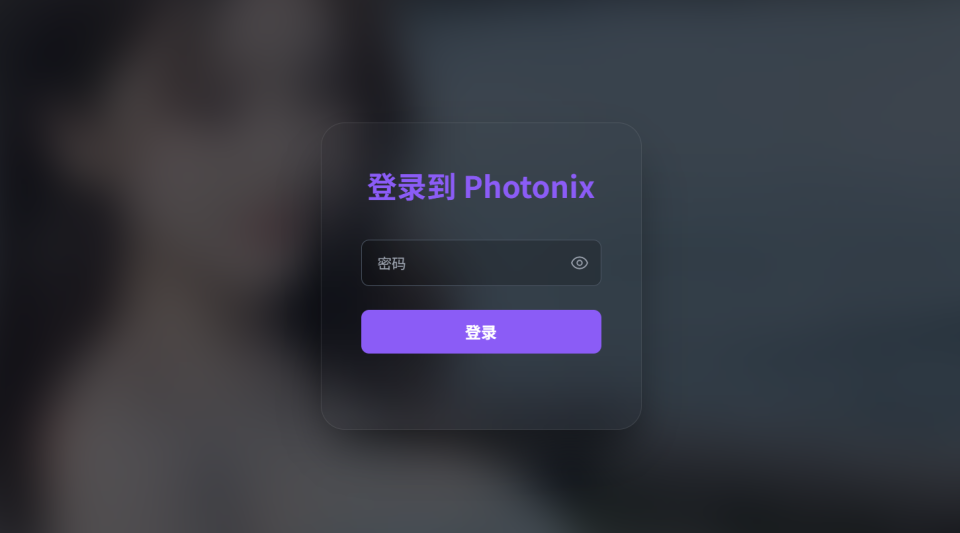
🔺设置好以后再次打开这个项目的web页面就会要求我们输入设置的密码。
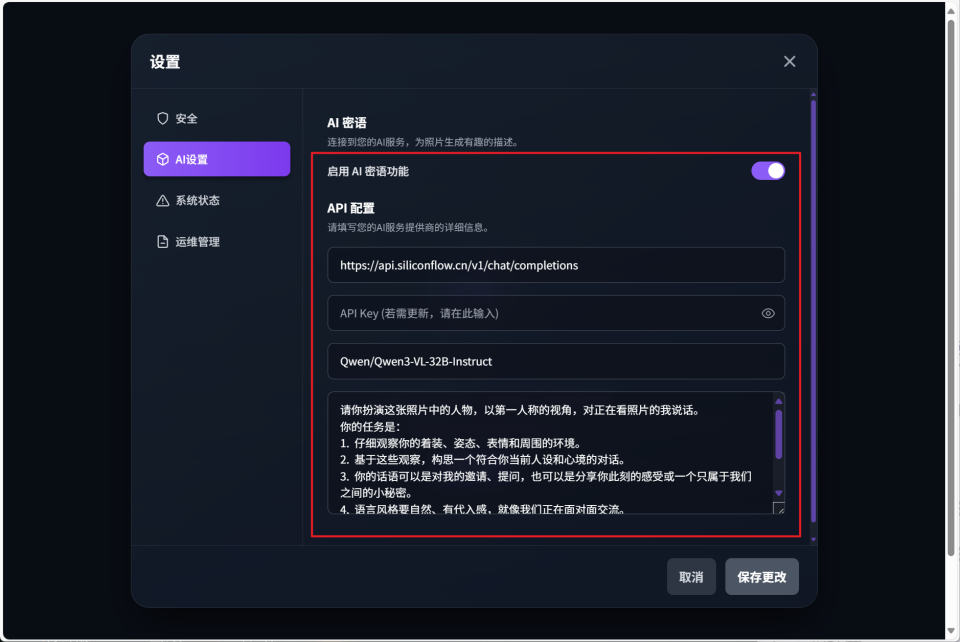
🔺然后是它的核心功能--AI密语,不过这里需要我们提前准备好具有视觉识别的大模型,并且还能自定义提示词。啥?你没有?嗯嗯,我文章最后已经为大家准备了一个不花钱的方案。

🔺添加好视觉大模型之后,在此打开图片就会自动加载一段AI生成的提示词,看到提示词后确实让人浮想联翩,哈哈~

🔺越看越City~
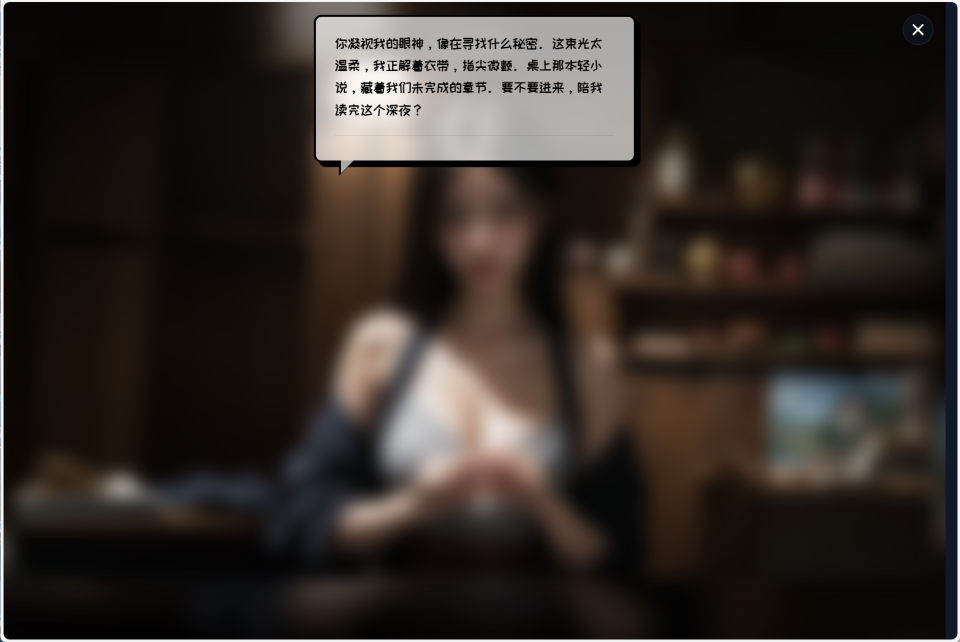
🔺太City了不便展示!
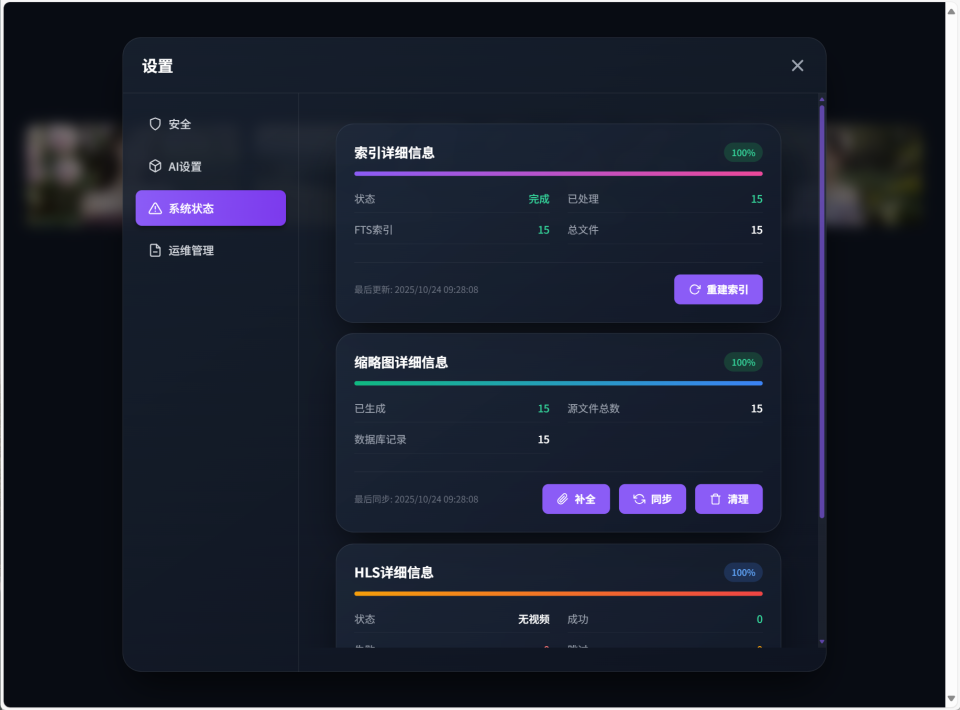
🔺接着看设置里面的“系统状态”,可以看到项目的运行状态和结果。
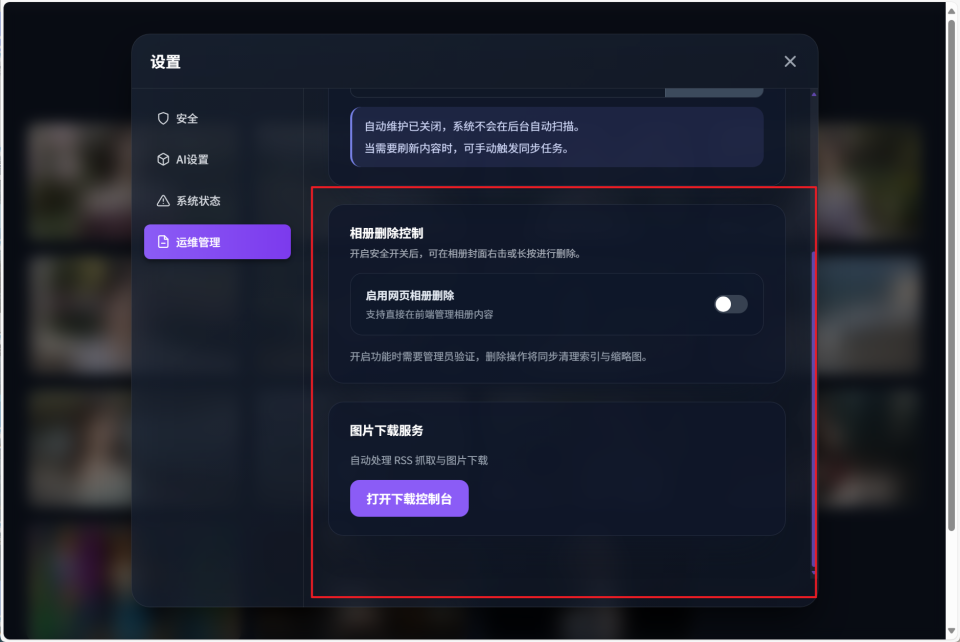
🔺最后是设置里面的“运维管理”,涉及到相册的删除控制与下载服务,不过需要输入管理员密码,就是我们部署时候设置的超级管理员密钥。
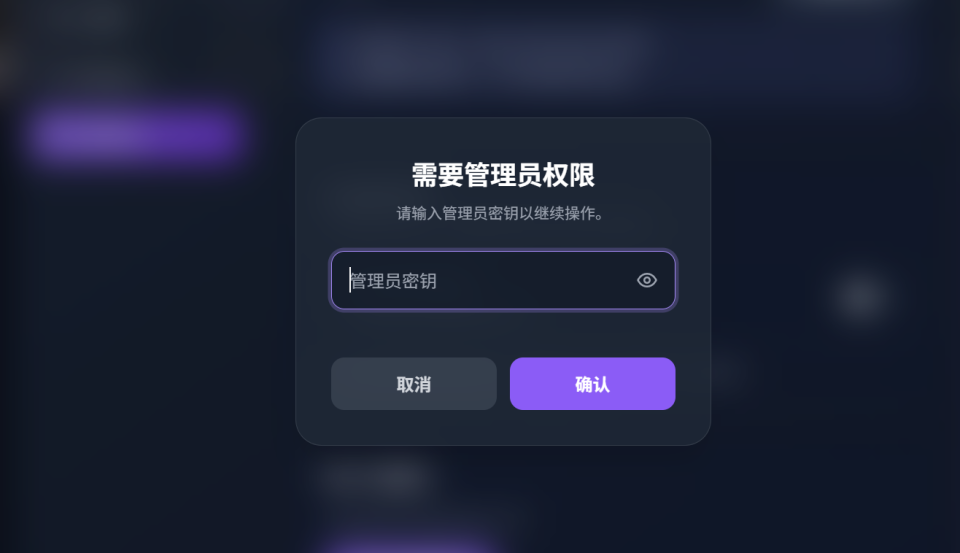
🔺比如说我想要下载到本地,在弹出的窗口输入管理员密码。
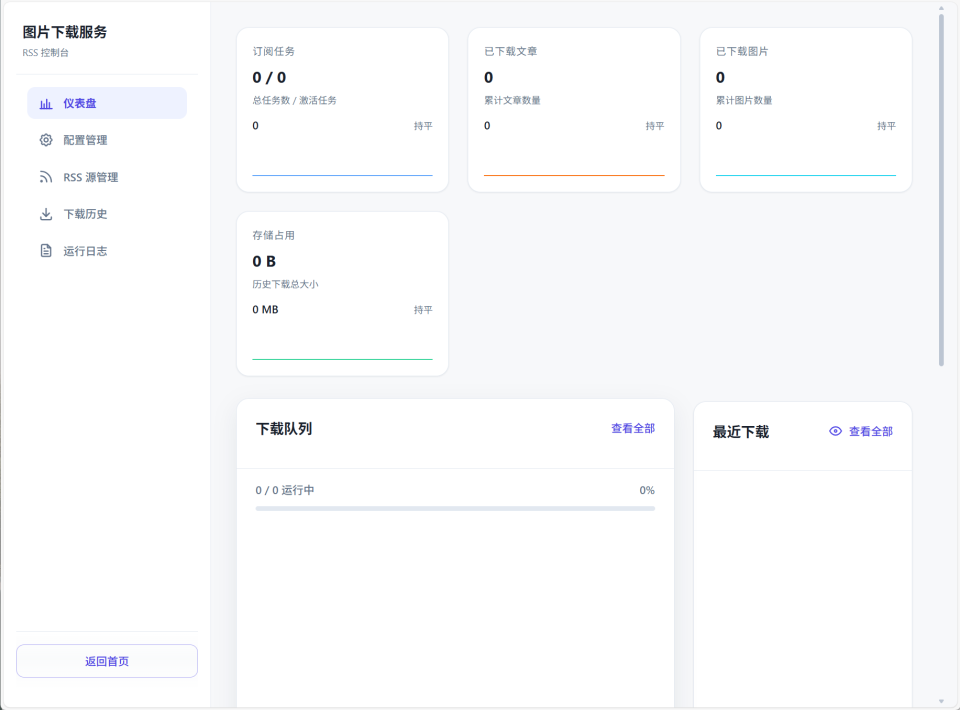
🔺就能额外打开一个下载管理页面,来查看照片相关的下载状态了。
免费的视觉大模型
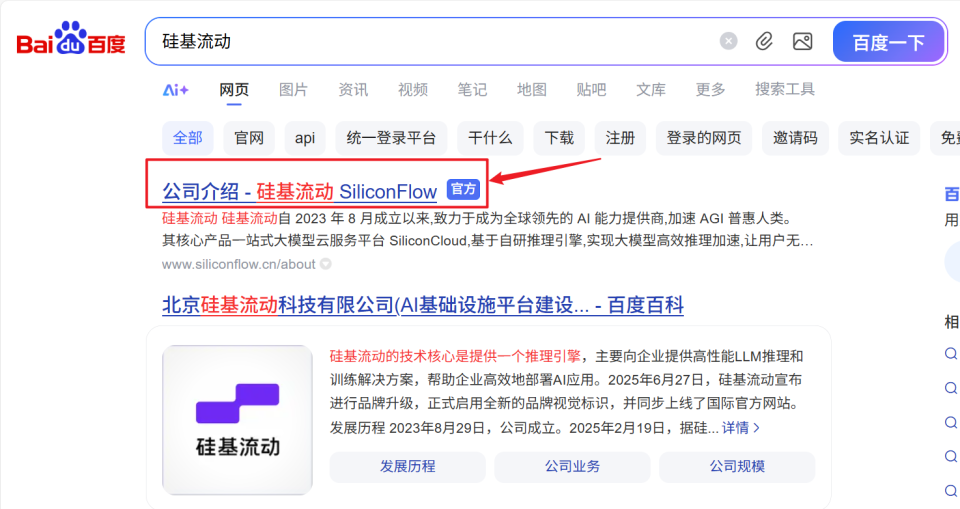
🔺直接度娘“硅基流动”,第一个“统一登录”便是,进去后使用自己的手机号注册一个账户就可以了。注册很简单,手机号和验证码就可以,没什么其它要求。
PS:除了度娘注册登录,你也可以使用我的邀请链接注册登录,这样在不影响你使用的同时,我也会额外获得14元的Tokens。在此对使用我的邀请链接注册登录的小伙伴表示感谢~
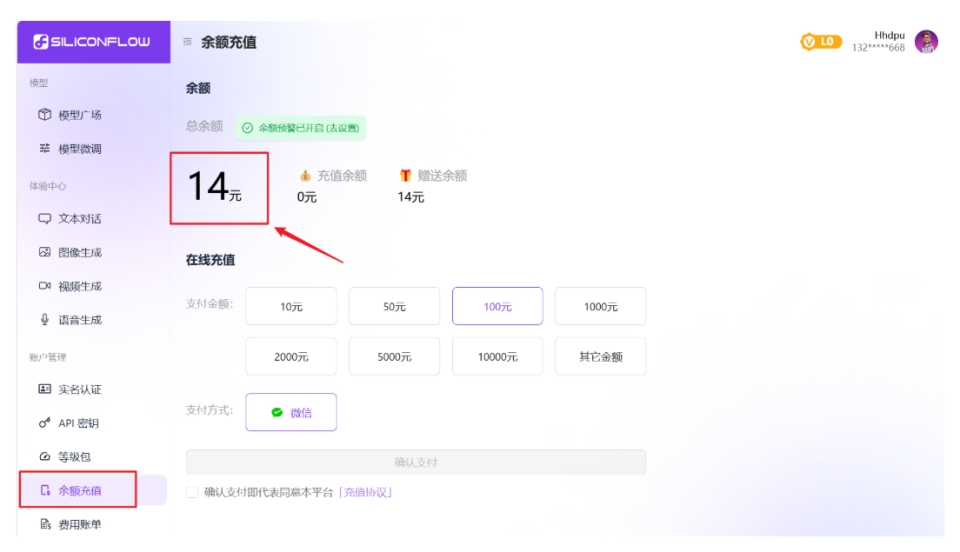
🔺注册完毕后进入后台,在【余额充值】就能看到赠送的14元余额,约等于2000万Tokens,这也足够我们使用很长一段时间了。
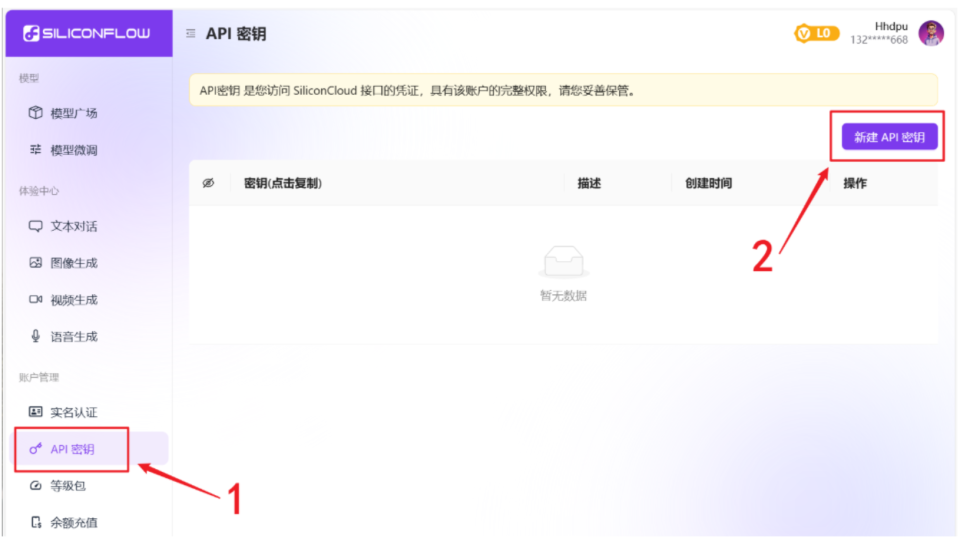
🔺然后咱们点击“API秘钥”,选择“新建API秘钥”。
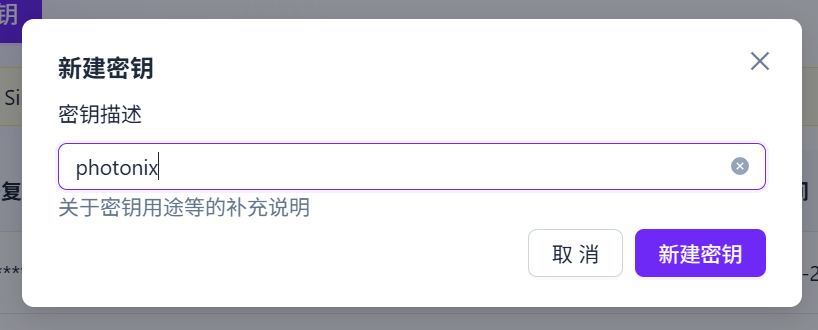
🔺随意为该秘钥添加一个描述(命名),比如我这里是为了在LobeChat上使用,所以就描述为“photonix”。
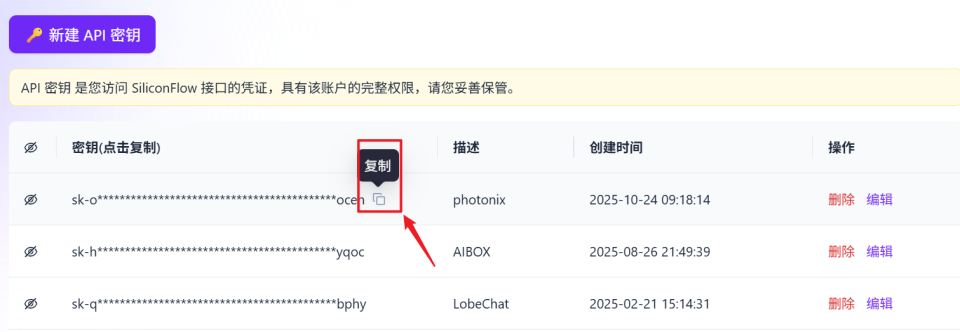
🔺完成后就得到了一个待用的API秘钥,稍后需要的时候直接过来复制即可。
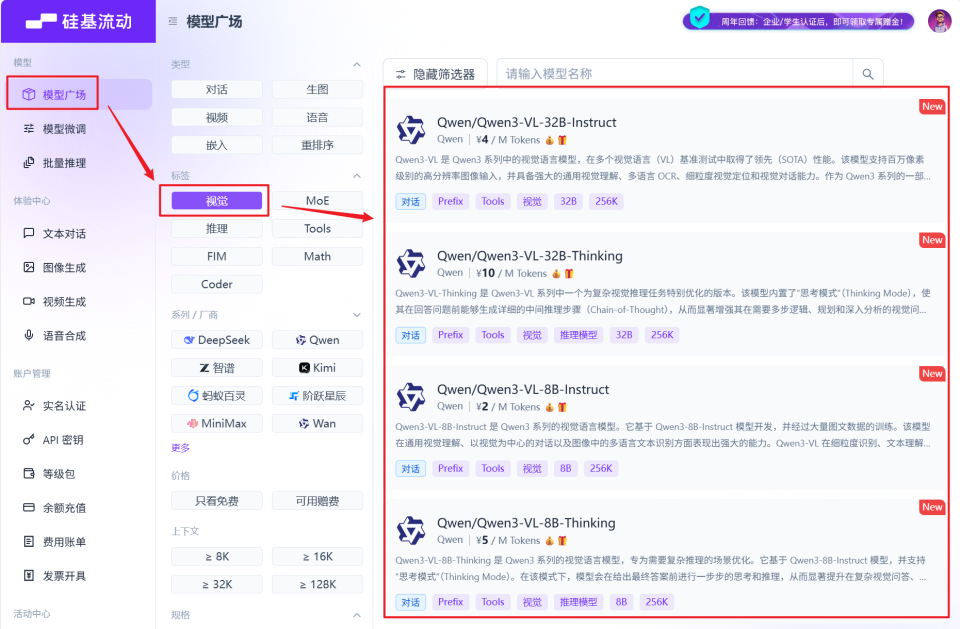
🔺最后我们就可以任意调用想要的模型了。比如说本文内容需要的视觉模型,直接在主页的“模型广场”选择‘视觉“,后面就有很多视觉模型可以直接使用,随意选中 一个就可以了,是不是很Nice~
最后
总的来说,今天的这个项目还是非常不错的,部署起来简单,使用起来方便,有需要的小伙伴可以造起来了,哈哈~
双十一大促已经开始,想要NAS的小伙伴可不要错过机会了,接下来为大家分享下最近非常火的几款极空间NAS:

🔺先是极空间在前几天发布的T6、Z425、Z2 Ultra三款NAS新品:
-
极空间T6:定位移动数据中心,采用的是Intel Core Ultra 5 125H处理器,搭配了一块5.99英寸触控屏,内置UPS以及双雷电4接口,支持数据即插即备,6个M.2插槽最大可扩展至48TB容量;
-
极空间Z425:定位高性能旗舰AI NAS,采用的是Intel Core Ultra 5 225H处理器,拥有14核、最高睿频4.9G的性能输出,整合了83TOPS的AI算力,配备了万兆网口+双雷电4接口,4个SATA与4个M.2 SSD硬盘插槽最大可扩展至152TB容量;
-
极空间Z2 Ultra:主打个人家居场景, 采用的是X86架构的Intel N150处理器,提供双SATA与双SSD扩展接口,支持最大76TB存储空间。
三款新品目前均在官方旗舰店开启同步预售,且都支持专属新品优惠,还可叠加国补、平台优惠等福利,享受180天换新以及2年质保服务 ,更有抽奖、晒单等活动,喜欢的小伙伴赶快预约吧!
还有之前的极空间Z4Pro+、Q4、以及Z2Pro也都不错,配置够用,价格基本也到了史低,喜欢的小伙伴可以瞅准机会抄底入手!
好了,以上就是今天给大家分享的内容,我是爱分享的Stark-C,如果今天的内容对你有帮助请记得收藏,顺便点点关注,咱们下期再见!谢谢大家~




















 1067
1067

 被折叠的 条评论
为什么被折叠?
被折叠的 条评论
为什么被折叠?








